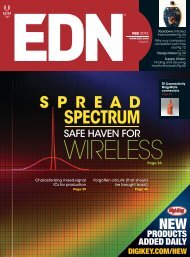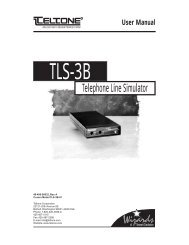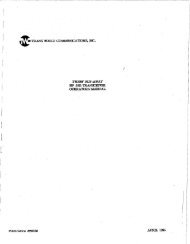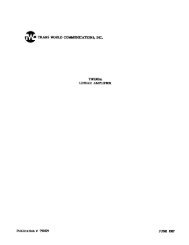Guide d'évaluation LabWindows/CVI - ElectronicsAndBooks
Guide d'évaluation LabWindows/CVI - ElectronicsAndBooks
Guide d'évaluation LabWindows/CVI - ElectronicsAndBooks
Create successful ePaper yourself
Turn your PDF publications into a flip-book with our unique Google optimized e-Paper software.
Chapitre 4 Compléter le programme avec un driver d’instrument<br />
switch (event) {<br />
case EVENT_COMMIT:<br />
QuitUserInterface (0);<br />
break;<br />
}<br />
return 0;<br />
}<br />
Exécuter le projet<br />
Vous disposez désormais d'un projet complet, nommé myfirst.prj.<br />
Vous pouvez visualiser le statut de chaque fichier associé au projet de<br />
la fenêtre Projet et modifier chacun d’entre eux en double-cliquant sur<br />
le nom du fichier choisi.<br />
Sélectionnez Run Project dans le menu Run pour exécuter le code. Au<br />
cours du processus de compilation, <strong>LabWindows</strong>/<strong>CVI</strong> va reconnaître<br />
que votre programme nécessite le fichier d'en-tête scope.h. Il va donc<br />
proposer de l’insérer dans votre code source. Cliquez sur Yes pour<br />
ajouter ce fichier inclus dans votre programme. Pendant que votre<br />
programme se compile et s'exécute, voici ce qui se passe :<br />
• <strong>LabWindows</strong>/<strong>CVI</strong> compile le code source myfirst.c qu’il lie<br />
ensuite avec les bibliothèques correspondantes dans<br />
<strong>LabWindows</strong>/<strong>CVI</strong>.<br />
• L’interface utilisateur s’affiche, prête à recevoir des informations<br />
du clavier ou de la souris.<br />
• Lorsque vous cliquez sur le bouton Acquire, <strong>LabWindows</strong>/<strong>CVI</strong><br />
branche l’exécution du programme sur la fonction “Callback”<br />
AcquireData.<br />
• La fonction AcquireData lit les données en provenance de<br />
l’instrument simulé avant de les tracer sur la commande de graphe<br />
de l’interface utilisateur.<br />
Remarque Lorsque vous cliquez sur Acquire plusieurs fois de suite, les données des<br />
acquisitions précédentes restent affichées. Vous pouvez modifier la<br />
fonction AcquireData pour y inclure la fonction DeleteGraphPlot<br />
comme dans l’extrait de code suivant. Cela permet de n’afficher qu’une<br />
seule acquisition à chaque fois que vous lancez le programme.<br />
Note Vous trouverez le panneau de fonction DeleteGraphPlot dans le menu<br />
Library sous User Interface»Controls/Graphs/Strip Charts»Graphs et<br />
Strip Charts»Graph Plotting et Deleting.<br />
<strong>Guide</strong> d’évaluation <strong>LabWindows</strong>/<strong>CVI</strong> 4-10 © National Instruments Corporation



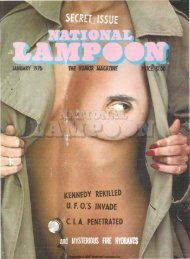
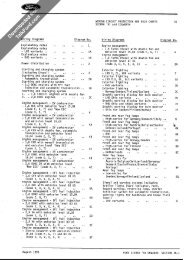
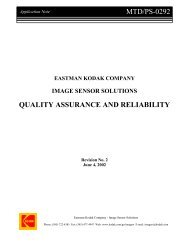
![[270].pdf 37407KB Sep 02 2010 09:55:57 AM - ElectronicsAndBooks](https://img.yumpu.com/50350834/1/185x260/270pdf-37407kb-sep-02-2010-095557-am-electronicsandbooks.jpg?quality=85)
![draaien, A Viruly 1935 OCR c20130324 [320]. - ElectronicsAndBooks](https://img.yumpu.com/49957773/1/190x252/draaien-a-viruly-1935-ocr-c20130324-320-electronicsandbooks.jpg?quality=85)



![20051110 c20051031 [105].pdf 35001KB Feb 18 2009 08:46:32 PM](https://img.yumpu.com/48687202/1/190x253/20051110-c20051031-105pdf-35001kb-feb-18-2009-084632-pm.jpg?quality=85)